Webový klient Outlook umožňuje zrušit odeslání e-mailu po dobu až deseti sekund po stisknutí tlačítka Odeslat. V Desktopová aplikace Outlook můžete odeslaný e-mail „odvolat“ a nechat jej smazat z doručené pošty příjemce. Mobilní aplikace Outlook (Android a iPhone) bohužel nemá funkci vrácení zpět odeslání.
Tento výukový program obsahuje vše, co potřebujete vědět o zrušení odesílání a vyvolávání e-mailových zpráv aplikace Outlook ve vašem počítači.
Jak zrušit odesílání e-mailů ve webovém klientovi Outlook
Chcete-li zrušit odesílání e-mailů ve webovém klientovi Microsoft Outlook, musíte nejprve povolit funkci „Zrušit odeslání“. Otevřete Outlook ve webovém prohlížeči, přihlaste se ke svému e-mailovému účtu a postupujte podle níže uvedených kroků.
Povolte funkci Outlooku vrátit zpět odeslání ve Windows
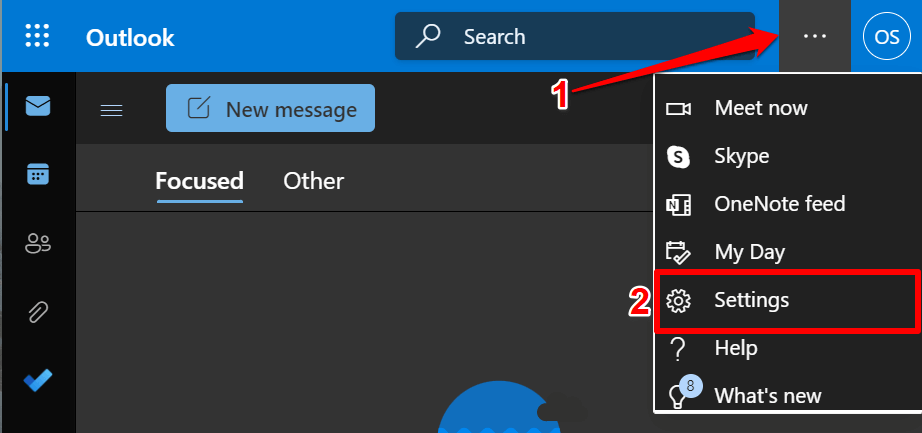
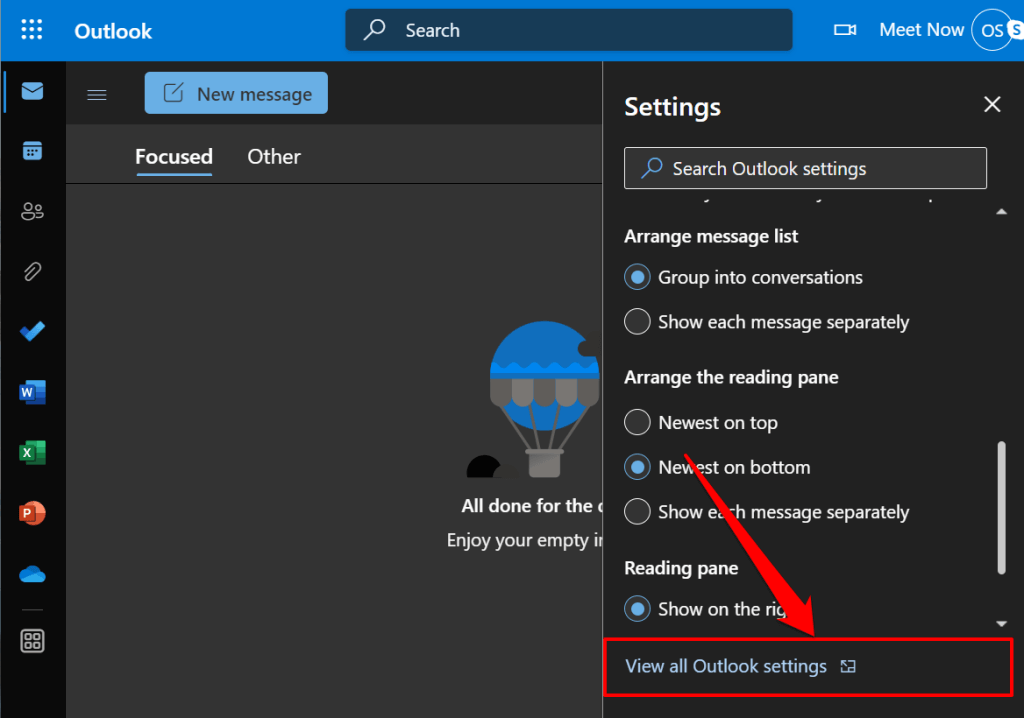
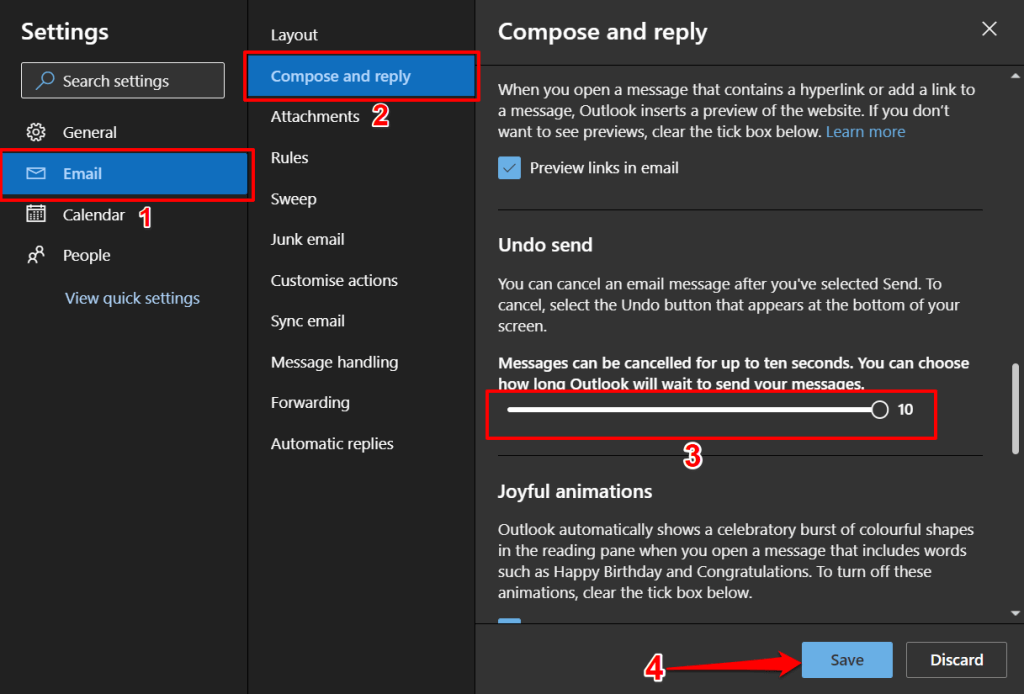
Zavřete nabídku nastavení a odešlete zkušební e-mail, abyste potvrdili, že funkce pro zrušení odeslání funguje. Když po napsání e-mailu stisknete tlačítko Odeslat, v levém dolním rohu se objeví oznámení „Odesílání“. Chcete-li zrušit odeslání e-mailu, vyberte Zpět.
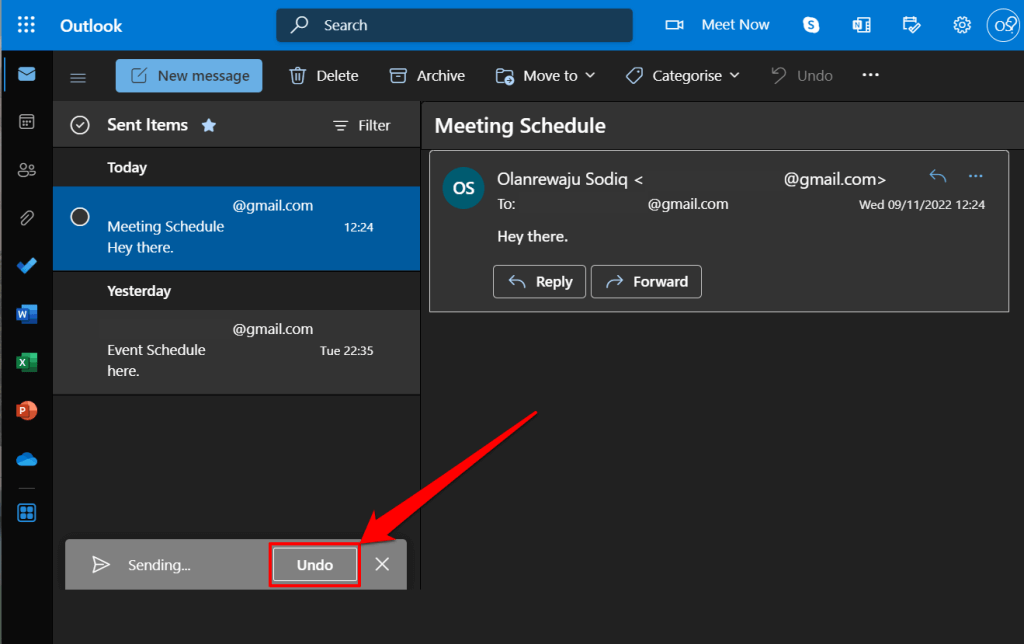
Nezapomeňte, že na zrušení odeslání e-mailu máte deset sekund. Vyberte tedy rychle tlačítko Zpět, než vyskakovací okno zmizí.
Povolte funkci Outlooku vrátit zpět odeslání na Macu
Outlook pro macOS umožňuje až 20 sekund na zrušení odeslání e-mailu. Zde je návod, jak nakonfigurovat funkci Outlooku „Zrušit odeslání“ na vašem MacBooku.
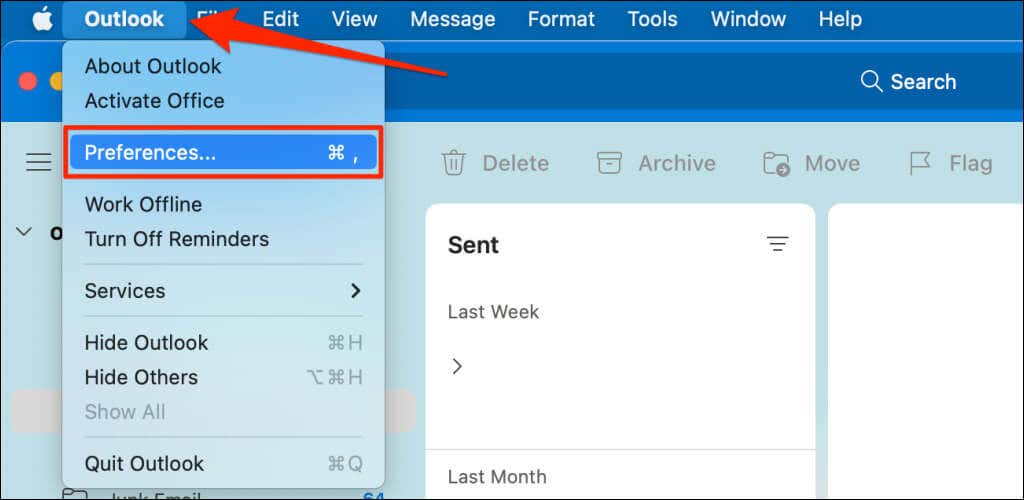
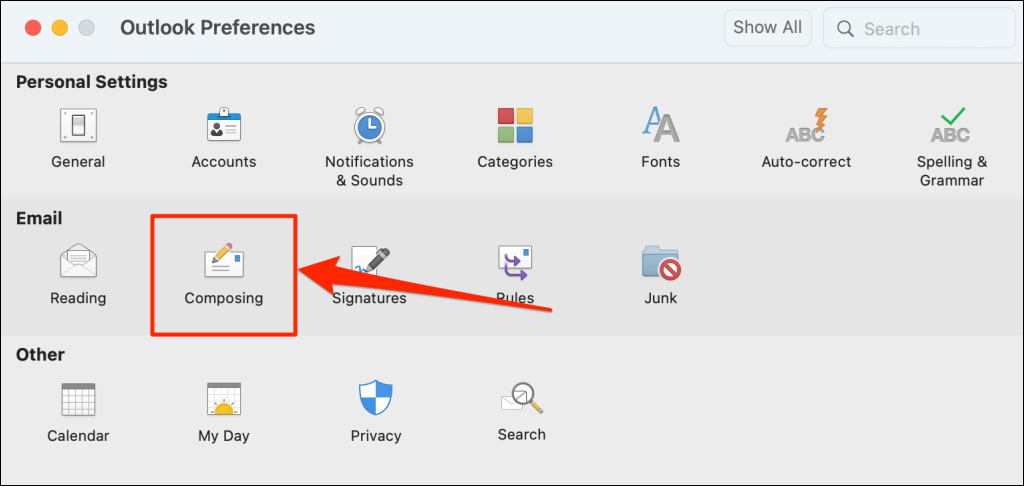
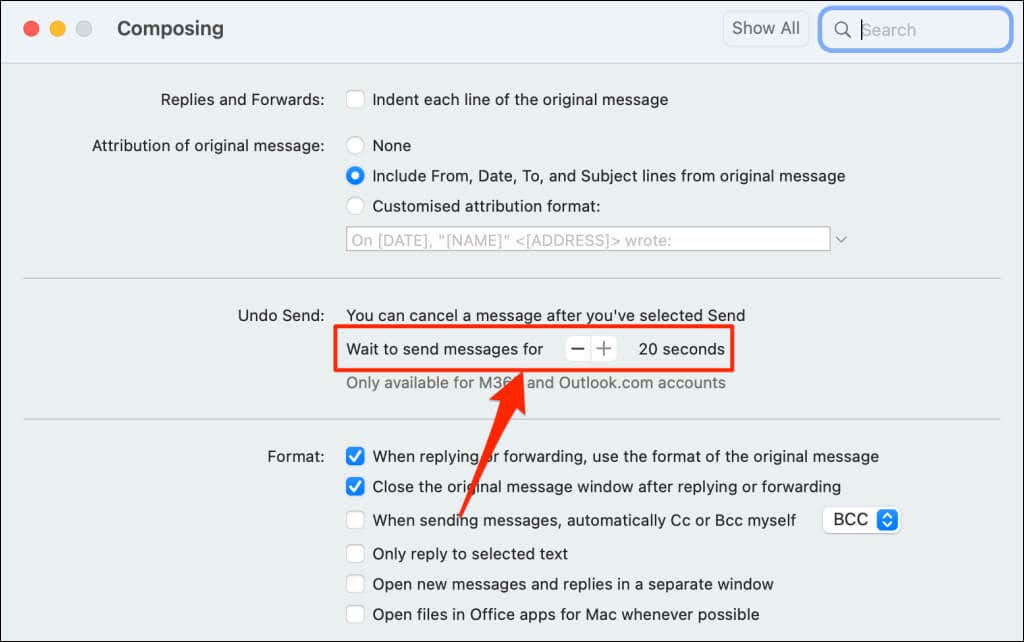
Chcete-li zrušit odeslání e-mailu, vyberte do 20 sekund ve vyskakovacím okně Odesílání… možnost Zpět.
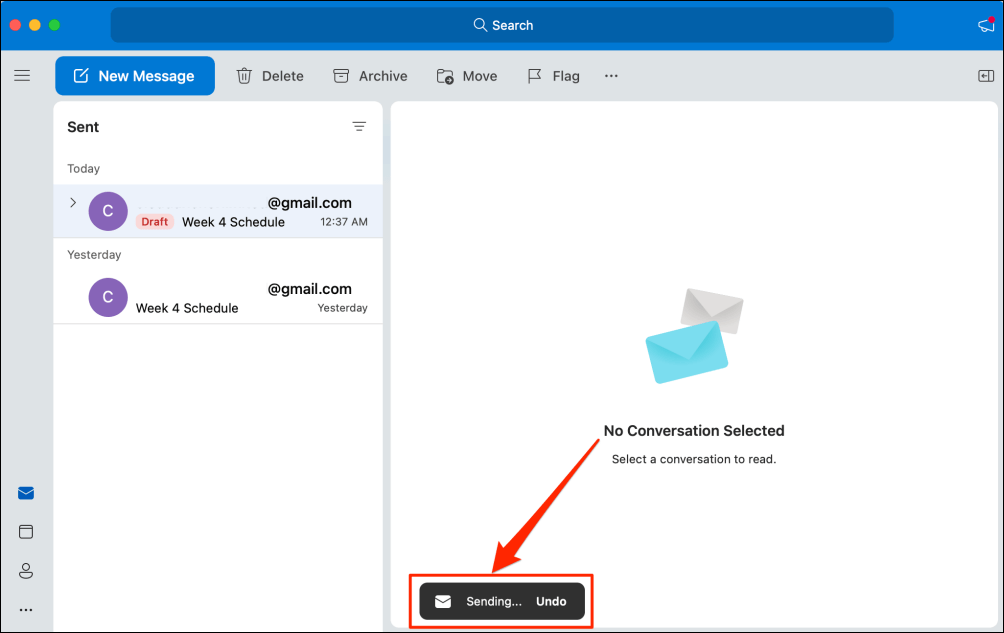
Pokud jste promeškali příležitost zrušit odeslání zprávy, použijte počítačovou aplikaci Outlook k vyvolání e-mailu z doručené pošty příjemce.
Jak zrušit odesílání nebo vyvolat e-maily v aplikaci Outlook pro stolní počítače
Outlook pro Windows má funkci vyvolání, která vám umožní načíst a upravit e-mail po dobu až 120 minut po jeho odeslání. Když si e-mail odvoláte, Microsoft zruší odeslání e-mailu a odstraní jej z doručené pošty příjemce.

Chcete-li úspěšně odvolat e-mail v aplikaci Outlook, musíte:
E-mailový účet příjemce navíc nesmí mít žádné pravidlo, které by přeposílání, úpravy nebo převádí e-maily na jinou adresu. Bohužel nemůžete zrušit odeslání nebo vyvolat e-maily odeslané na adresy na e-mailových klientech třetích stran, jako je Gmail, Yahoo mail atd.
Ještě jedna věc: Pokud váš e-mailový účet používá protokol Post Office Protocol (POP) nebo Rozhraní pro programování aplikací pro zasílání zpráv (MAPI), nemůžete zrušit odesílání e-mailů v aplikaci Outlook.
Postupujte podle níže uvedených kroků a vyvolejte zprávy odeslané nesprávné osobě ve vaší poště Outlook k odeslání.
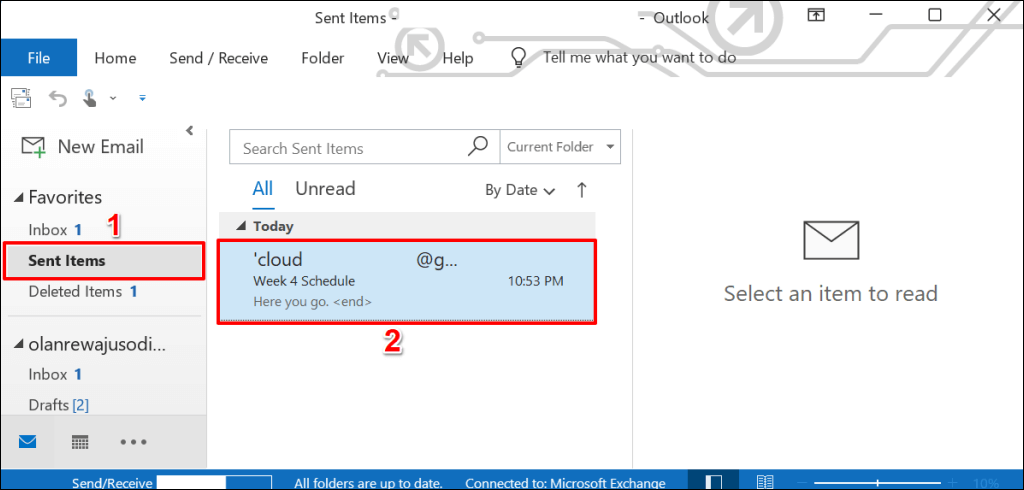
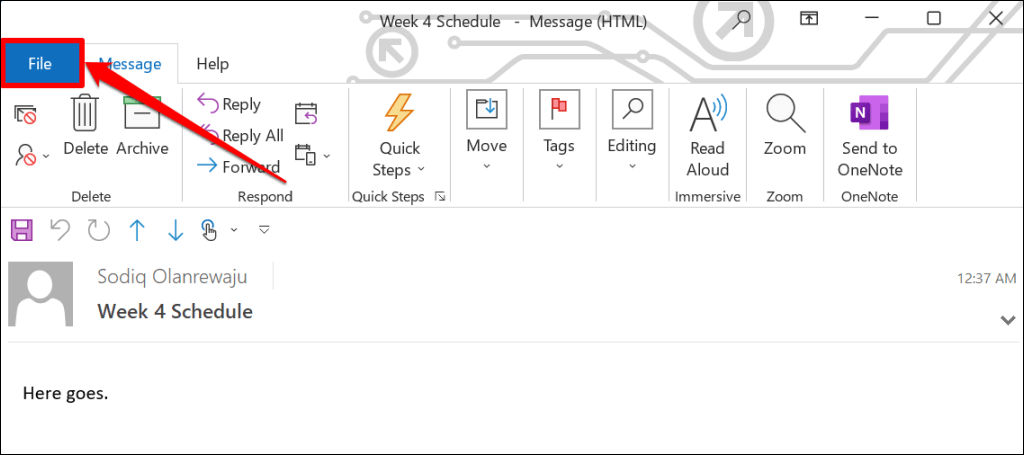
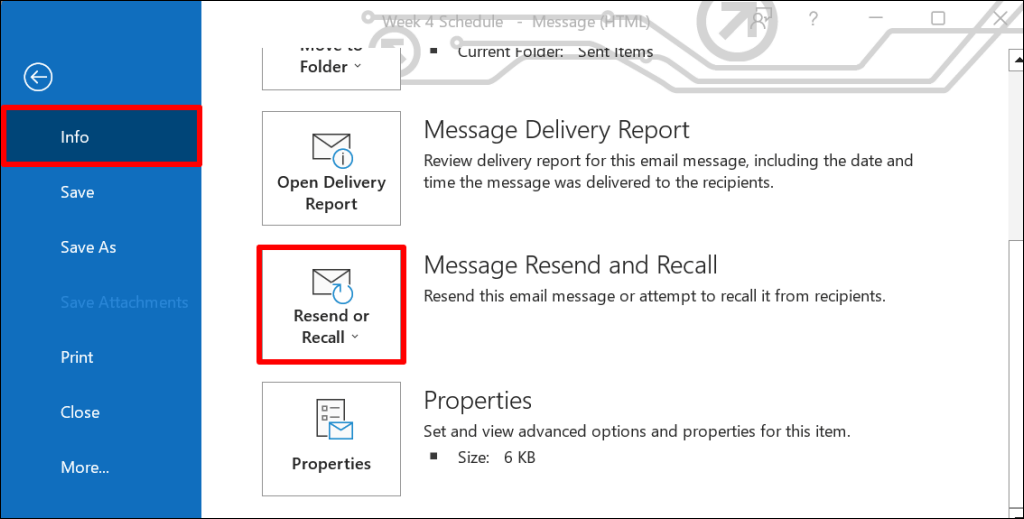
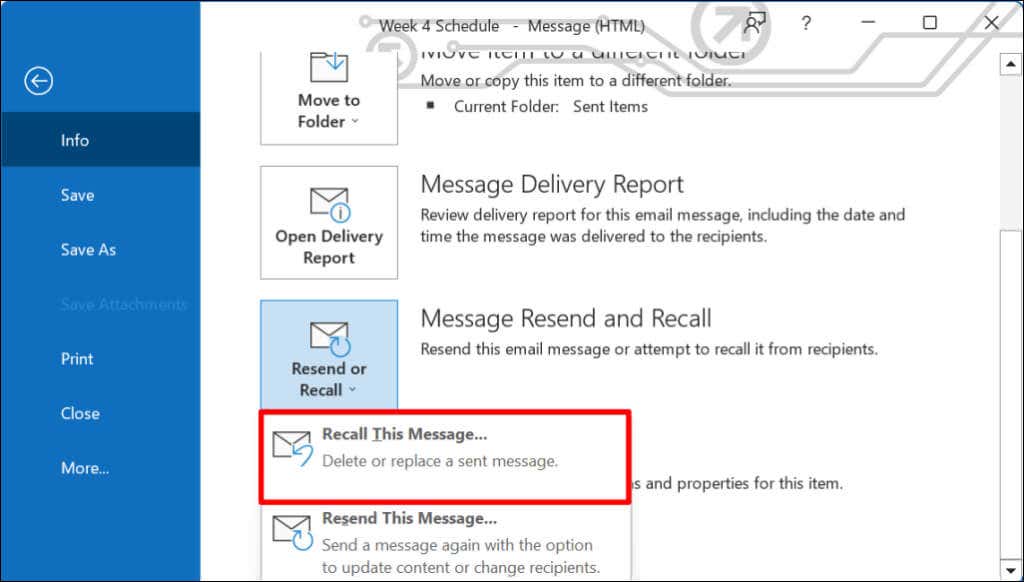
Případně otevřete e-mail, na pásu karet vyberte Akcea vyberte Odvolat tuto zprávu.
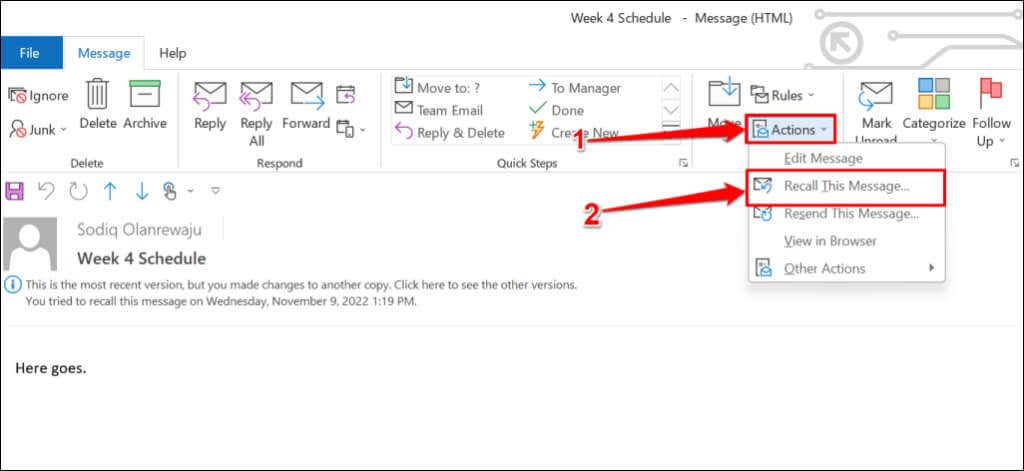
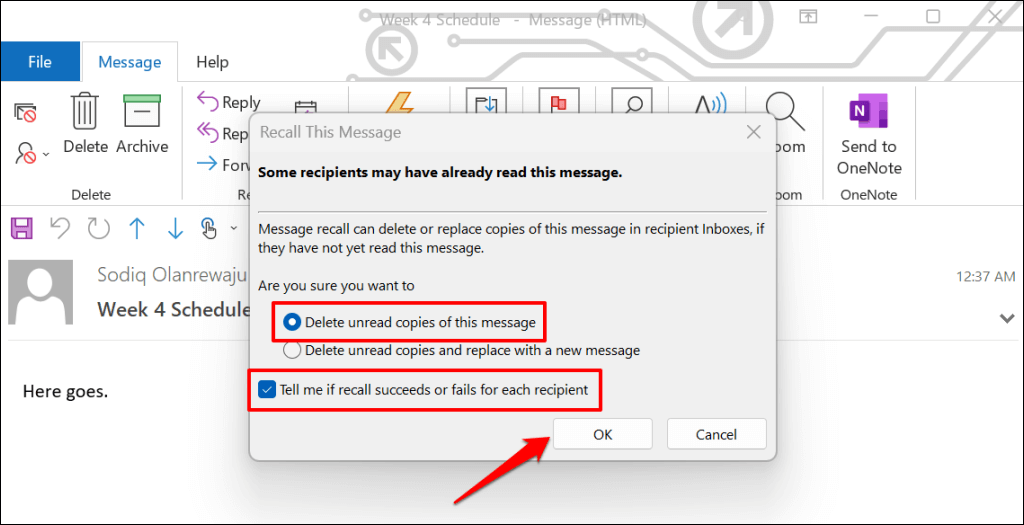
Pokud příjemce používá Microsoft Exchange nebo Microsoft 365 a jste ve stejné organizaci, Microsoft odstraní e-mail, který jste odvolali, z jeho doručené pošty. Pokud příjemce používá poskytovatele e-mailu třetí strany nebo pokud je jeho e-mail mimo vaši organizaci, obdrží pouze zprávu, že chcete odvolat dříve odeslaný e-mail.
Možnost „Smazat nepřečtené kopie a nahradit novou zprávou“ vám umožňuje upravit a znovu odeslat e-mail. Společnost Microsoft poté nahradí původní e-mail upraveným e-mailem v poštovní schránce příjemce. Tato možnost je ideální pro opravu překlepů a nesprávných informací v e-mailech.
.